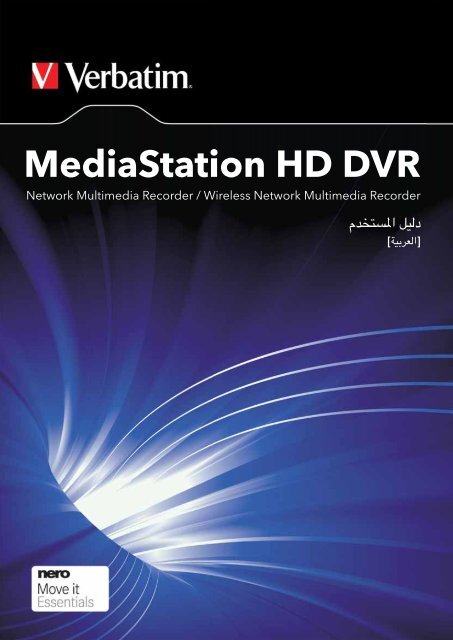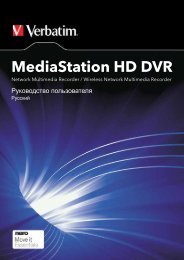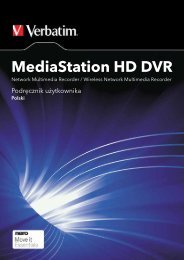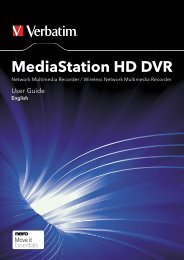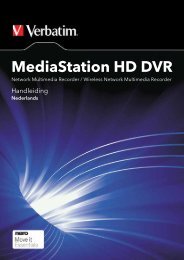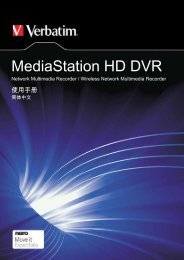MediaStation HD DVR - Verbatim
MediaStation HD DVR - Verbatim
MediaStation HD DVR - Verbatim
Create successful ePaper yourself
Turn your PDF publications into a flip-book with our unique Google optimized e-Paper software.
<strong>MediaStation</strong> <strong>HD</strong> <strong>DVR</strong><br />
Network Multimedia Recorder / Wireless Network Multimedia Recorder<br />
دليل المستخدم<br />
[العربية]<br />
1
المحتويات<br />
مقدمة 4<br />
ميزات 4 <strong>MediaStation</strong><br />
محتويات العبوة 4<br />
تحذيرات 5<br />
تحذيرات القرص الصلب 5<br />
تفاصيل مسجل 5 <strong>MediaStation</strong><br />
اللوحة الأمامية 5<br />
اللوحة الخلفية 6<br />
وحدة التحكم عن بعد 6<br />
توصيل الجهاز 9<br />
بدء التشغيل 9<br />
دخل التلفاز 10<br />
نسخ ملف 10<br />
المستعرض 10<br />
الإعداد 11<br />
مؤقت التسجيل 11<br />
قائمة الإعداد 12<br />
إعداد النظام 12<br />
ضبط إعدادات الفيديو 13<br />
ضبط إعدادات الصوت 13<br />
13 (DTV/CTV/Video In) موالفة وإعداد التلفاز<br />
منطقة التلفاز 13<br />
مدخلات التلفاز 14<br />
مسح القناة 14<br />
المسح اليدوي 14<br />
ضبط القناة 15<br />
إعدادات التسجيل 15<br />
إعدادات الشبكة 15<br />
إعداد شبكة اتصال محلية سلكية 15<br />
DHCP (تلقائي) 15<br />
عنوان IP ثابت (يدوي) 16<br />
إعداد شبكة اتصال محلية لاسلكية 16<br />
الإعدادات المتنوعة 17<br />
التسجيل والتشغيل 17<br />
قائمة الوسائط المسجلة 17<br />
قائمة تسجيل المؤقت 18<br />
18<br />
إنشاء جدول جديد 19<br />
تسجيل EPG (دليل البرامج الإلكتروني) 19<br />
تحرير الجدول 20<br />
حذف الجداول 20<br />
عرض حالة الجدول 21<br />
عرض التاريخ المسجل 21<br />
التسجيل بلمسة واحدة 21<br />
تسجيل الإزاحة الزمنية 2
قائمة المستعرض 22<br />
إنشاء قائمة تشغيل 22<br />
استعراض الكل 22<br />
22<br />
استعراض الموسيقى 22<br />
استعراض الصور الفوتوغرافية 22 One Touch Copy زر<br />
23<br />
استعراض الأفلام 23 (NET) استعراض المحتويات عبر الشبكة<br />
الاختصارات الخاصة بي 23<br />
23<br />
الاتصال بجهاز شبكة 25<br />
قائمة تحرير ملف نسخ ملف 26<br />
قائمة<br />
الأدوات المساعدة 29<br />
خادم التحويل 29<br />
الخطوة الأولى: 29<br />
الخطوة الثانية:التالي 30<br />
الخطوة الثالثة: مجلد المستعرض 30<br />
الخطوة الرابعة: التثبيت 31<br />
الخطوة الخامسة: نسخ الملفات الجديدة 31<br />
الخطوة السادسة: الإنهاء. يمكنك بدء استخدام البرنامج. 32<br />
البرنامج 32<br />
تشغيل<br />
الخطوة الأولى: انقر نقرًا مزدوجً ا لتشغيل البرنامج. 32<br />
الخطوة الثانية: حالة التحويل: معلومات التحويل. 32<br />
الخطوة الثالثة: مربع حوار مشاركة الشبكة: 33<br />
الإعداد: بدء نظام التشغيل التلقائي نعم أم لا 33<br />
برنامج 33 Nero Move it Essentials<br />
المواصفات / وقت وسعة تسجيل الفيديو 34<br />
تهيئة القرص الصلب 35<br />
الخطوة الأولى: قم بتعديل السعة لذاكرة التخزين المؤقتة للإزاحة الزمنية وفقًا لذلك 35<br />
الخطوة الثانية: تهيئة القرص الصلب 36<br />
الخطوة الثالثة: صفحة التهنئة 36<br />
الفني 36<br />
الدعم<br />
شروط الضمان المحدود 37<br />
37 (WEEE) إشعار مخلفات الأجهزة الكهربية والإلكترونية<br />
إعلان -CE إعلان مطابقة 37 EC )<br />
استخدام مواد خطرة معينة (RoHS) 37<br />
مع توجيه تقييد<br />
التوافق<br />
3
مقدمة<br />
شكرًا لك على اختيار مسجل <strong>Verbatim</strong> <strong>MediaStation</strong> <strong>HD</strong> <strong>DVR</strong> للشبكات للوسائط المتعددة الجديد. إن هذا الجهاز نظام منزلي ترفيهي يمكنك من التسجيل والتخزين والتشغيل مباشرة من التلفاز<br />
أو جهاز مستقبل القنوات الكابلية / الأقمار الصناعية أو مشغل أقراص DVD أو مشغل .VHS<br />
t<br />
قم بتوصيل أي جهاز تخزين خارجي يحتوي على مجموعة الوسائط الخاصة بك عبر أحد منفذي مضيف<br />
استمتع بملفات الفيديو والموسيقى والصور الفوتوغرافية مباشرة من القرص الصلب المدمج، أو<br />
بوظائف تدفق الشبكة التي يوفرها منفذ Ethernet في لوحة الجهاز الخلفية، أو بدلاً من ذلك يمكنك جعله نظامًا مسرحيًا منزليًا لاسلكيًا حقيقيًا عبر USB<br />
*Wireless Dongle وقم بالاتصال لاسلكيًا بشبكة منزلك.<br />
<strong>MediaStation</strong> يتمتع جهاز .USB<br />
* شبكة اتصال محلية لاسلكية Dongle) (USB متوفرة مع <strong>Verbatim</strong> من طرازات 47541/47543/47545<br />
ميزات <strong>MediaStation</strong><br />
فيما يلي بعض من الوظائف التي يجب أن يقدمها جهاز مسجل :<strong>Verbatim</strong> <strong>MediaStation</strong> <strong>HD</strong> <strong>DVR</strong><br />
• موالف تناظري رقمي مدمج للتلفاز (DVB-T)<br />
• تشغيل الفيديو عالي الدقة حتى 1080i<br />
• تسجيل التلفاز رقميًا والترقية إلى القرص الصلب أثناء التشغيل<br />
• التسجيل بلمسة واحدة<br />
• التسجيل المجدول<br />
• دليل البرامج الإلكتروني (EPG)<br />
الإيقاف المؤقت / /<br />
التسجيل / • الإزاحة الزمنية – التقديم السريع / الترجيع السريع للتلفاز المباشر<br />
• زر النسخ بلمسة واحدة لعمل نسخ احتياطية من الصور الفوتوغرافية من فتحة بطاقة الذاكرة<br />
• فتحة بطاقة ذاكرة SD / SDHC / MS<br />
• تشغيل الأفلام<br />
• تشغيل الموسيقى<br />
• عرض الصور الفوتوغرافية – خيارات عرض الشرائح مع أو بدون موسيقى<br />
• تشغيل ملف 264.H عبر شبكة أو شبكة لاسلكية بالاشتراك مع خادم التحويل<br />
• تشغيل وسائط من أجهزة تخزين خارجية ) (عبر منافذ مضيف (USB<br />
• يدعم الترجمات المصاحبة متعددة اللغات<br />
• وظائف الشبكة والشبكة اللاسلكية<br />
• تشغيل تدفق الوسائط عبر شبكة Ethernet t وشبكة الاتصال المحلية اللاسلكية<br />
• تخزين البيانات<br />
• تخزين البيانات الخارجية عبر توصيلات مضيف USB<br />
محتويات العبوة<br />
موصل – F محول belling lee<br />
جهاز مسجل <strong>MediaStation</strong> <strong>HD</strong> <strong>DVR</strong><br />
محول طاقة<br />
وحدة التحكم عن بعد (بالإضافة إلى البطاريات)<br />
كابل <strong>HD</strong>MI<br />
كابل فيديو المكون<br />
كابل الفيديو مركب / صوت الاستريو<br />
سلك التيار<br />
دليل البدء السريع<br />
دليل التثبيت السريع<br />
برنامج Nero MOVE IT (الأسطوانة المضغوطة (CD ROM<br />
محول Scart – IN/OUT قابل للتحويل<br />
أدلة المستخدم (الأسطوانة المضغوطة (CD ROM<br />
كابل التحويل من USB محدود من النوع ب إلى USB من النوع أ<br />
* Wireless USB Dongle كابل تلفاز من نوع F إلى موصل من نوع Belling Lee<br />
*مرفق مع طرازات <strong>Verbatim</strong> أرقام 47541/47543/47545<br />
4
تحذيرات<br />
1. نوصي باستخدام كافة الكبلات والملحقات المرفقة في العبوة<br />
2. نوصي باستخدام محول الطاقة وسلك التيار المرفقين مع الجهاز. قد يسبب استخدام محول طاقة وسلك تيار مختلفين ضررًا للجهاز وبالتالي يَبطُ ل الضمان المتاح مع هذا المنتج.<br />
3. أبق هذا الجهاز بعيدًا عن الرطوبة العالية أو أي نوع من أنواع الرطوبة.<br />
4. لا تجعل الماء أو أي سوائل أخرى تلامس الجهاز. إذا سكب سائل مصادفة على المنتج، فاستخدم قطعة قماش جافة لامتصاص السائل.<br />
5. لا تسقط أو تهز الجهاز.<br />
6. لا تضغط أو تضع أي وزن على الجهاز.<br />
7. لا تقم بتنظيف الجهاز بالكحول أو الثنر أو البنزين.<br />
8. لا تفصل الجهاز عن التيار أثناء تشغيل ملف.<br />
9. لا تستخدم الجهاز إذا كانت يداك مبتلتين<br />
10. لا تقم بتفكيك الجهاز من تلقاء نفسك.<br />
تحذيرات القرص الصلب<br />
من المهم أن تقوم بعمل نسخ احتياطية من محتويات أي محرك أقراص صلبة إلى وسيطة تخزين بديلة. وشركة <strong>Verbatim</strong> غير مسئولة عن أي فقد للبيانات. إذا صادفت مشاكل مع محرك الأقراص<br />
الصلبة، فيرجى الاتصال بالدعم الفني.<br />
تفاصيل مسجل <strong>MediaStation</strong><br />
اللوحة الأمامية<br />
8. اليمين<br />
9. لأعلى<br />
10. لأسفل<br />
11. إيقاف<br />
.1 شاشة LCM<br />
.2 جهاز استقبال IrDA .3 فتحة قارئ بطاقات SD / SDHC / MS<br />
.4 منفذ مضيف (USB (USB 1<br />
5. زر الاستعداد<br />
12. نسخ بلمسة واحدة<br />
13. تسجيل<br />
14. العودة / الصفحة الرئيسية<br />
6. تشغيل / إيقاف مؤقت<br />
7. اليسار<br />
5
اللوحة الخلفية<br />
1. مخرج التلفاز<br />
2. دخل التلفاز<br />
8. USB محدود من النوع ب<br />
YPbPr .9<br />
3. المخرجات المحورية<br />
4. المخرجات البصرية<br />
5. شبكة اتصال محلية<br />
10. مدخل التيار الثابت<br />
11. مخرجات الصوت والفيديو<br />
12. مدخلات الصوت والفيديو<br />
13. مروحة التبريد<br />
14. التشغيل أو إيقاف التشغيل<br />
.6 مضيف 2) USB (USB<br />
<strong>HD</strong>MI .7<br />
التحكم عن بعد<br />
وحدة<br />
يمكن تنفيذ كافة الإجراءات في هذا الدليل باستخدام أزرار وحدة التحكم عن بعد. يمكن أيضً ا تنفيذ وظائف معينة باستخدام لوحة التحكم الموجودة في الجزء الأمامي من مسجل .<strong>MediaStation</strong><br />
انظر ما يلي للتعرف على التفاصيل المتعلقة بكل زر ووظيفته:<br />
HOME .18<br />
REC .19<br />
SUBTITLE .20<br />
TIMER .21<br />
VOL + / - .22<br />
MUTE .23<br />
EDIT .24<br />
25. التنقل<br />
RETURN .26<br />
PAUSE .27<br />
NEXT .28<br />
FF / FR .29<br />
REPLAY .30<br />
CM SKIP .31<br />
TV SYSTEM .32<br />
COPY .33<br />
POWER .1<br />
Display .2<br />
Audio .3<br />
4. أزرار الأرقام<br />
GOTO .5<br />
Setup .6<br />
Enter .7<br />
Browser .8<br />
STOP .9<br />
PLAY .10<br />
PREV .11<br />
SLOW .12<br />
Timeshift 13.<br />
REPEAT .14<br />
ZOOM .15<br />
SOURCE .16<br />
EPG .17<br />
6
الزر الوظيفة<br />
الرقم<br />
زر :POWER<br />
اضغط عليه لتشغيل أو إيقاف تشغيل الجهاز.<br />
1<br />
:DISPLAY زر<br />
اضغط عليه لعرض الحالة الحالية.<br />
اضغط عليه أثناء التشغيل، وسيظهر عرض على الشاشة يوضح رقم المسار والوقت المنقضي.<br />
اضغط عليه أثناء التسجيل، وسيظهر عرض على الشاشة يوضح إعداد جودة التسجيل والوقت المنقضي.<br />
2<br />
زر :AUDIO<br />
اضغط عليه لتحديد مسار صوتي في ملف محرك الأقراص الصلبة أو .USB<br />
3<br />
أزرار الأرقام:<br />
اضغط عليها لإدخال أرقام القنوات أو الإدخال الرقمي عند تغيير الإعدادات.<br />
4<br />
زر :GOTO<br />
اضغط لتقفز إلى نقطة محددة على القرص أو المسار. حدد النقطة باستخدام المسار والفصل والوقت.<br />
5<br />
زر :SETUP<br />
اضغط عليه للوصول إلى قائمة الإعداد مباشرة لتغيير إعدادات النظام.<br />
6<br />
زر :ENTER<br />
اضغط عليه للتأكيد في القوائم.<br />
7<br />
زر :BROWSER<br />
اضغط عليه لاستعراض ملفات الموسيقى والصور الفوتوغرافية والأفلام على محرك الأقراص الصلبة والأجهزة الخارجية<br />
8<br />
زر :STOP<br />
اضغط عليه لإيقاف التشغيل.<br />
9<br />
:PLAY زر<br />
اضغط عليه لبدء تشغيل ملفات الأفلام أو لبدء عرض شرائح.<br />
10<br />
زر :PREVIOUS<br />
اضغط للانتقال بمقدار صفحة لأعلى في قائمة الملفات في قائمة المستعرض<br />
11<br />
زر :SLOW MOTION<br />
اضغط عليه للتشغيل بالحركة البطيئة. تتوافر ثلاثة إعدادات للحركة.<br />
تتوافر خمسة مستويات للحركة البطيئة (1/16 ,3/4 ,1/2 ,1/4 ,1/8 ضعفًا).<br />
اضغط على الزر لاستئناف التشغيل العادي.<br />
زر :TIME SHIFT<br />
اضغط عليه لتنشيط وظيفة الإزاحة الزمنية، التي تسمح لك بالإيقاف المؤقت للتلفاز المباشر واستئناف البرنامج من النقطة التي توقفت عندها. أثناء الإيقاف المؤقت، يتم<br />
تسجيل البرنامج على محرك الأقراص الصلبة، طالما كانت هناك مساحة متوفرة لذلك.<br />
اضغط عليه لتنشيط وظيفة الإزاحة الزمنية وانتظر إلى أن يظهر<br />
سهم التشغيل على الشاشة.<br />
اضغط على وسيتم إيقاف البرنامج مؤقتًا.<br />
اضغط على الزر لاستئناف عرض البرنامج.<br />
يظل وضع الإزاحة الزمنية نشطً ا حتى تضغط على الزر .<br />
12<br />
13<br />
أزرار :REPEAT<br />
اضغط على REPEAT 1 / ALL لضبط خيار التكرار: لفصل أو مسار أو لإيقاف تشغيل التكرار<br />
14<br />
زر :ZOOM<br />
/<br />
مستويات تكبير / تصغير الصور الفوتوغرافية: ،2X ;16X 8X، ،4X<br />
مستويات تكبير / تصغير الفيديو: 2X، 8X. 4X، 3X،<br />
اضغط عليه للتكبير/ التصغير أثناء تشغيل برامج الصور الفوتوغرافية أوالفيديو.<br />
15<br />
7
زر :SOURCE<br />
اضغط على زر SOURCE لتحويل مصدر التلفاز بين مدخلات الصوت والفيديو / التلفاز الرقمي / التلفاز التناظري<br />
16<br />
NEXT اضغط على PREV أو<br />
زر :EPG<br />
اضغط على زر EPG لعرض دليل البرامج الإلكتروني. V<br />
PLAY للتأكيد<br />
لتحويل القنوات، واضغط على<br />
17<br />
زر :HOME<br />
اضغط عليه لعرض القائمة الرئيسية<br />
18<br />
زر :RECORD<br />
اضغط لبدء التسجيل أو للاستئناف عند الإيقاف المؤقت للتسجيل.<br />
اضغط عليه بشكل متكرر لضبط طول (30 OTR دقيقة / 60 دقيقة / 90 دقيقة / 120 دقيقة / 180 دقيقة / 240 /<br />
دقيقة / إيقاف التشغيل).<br />
19<br />
زر :SUBTITLE<br />
اضغط عليه لتنشيط الترجمات المصاحبة المتوفرة عند تشغيل ملف .DIVX<br />
ترجمة DIVX المصاحبة المدعومة: ملف بتنسيق SRT أو SMI أو SUB<br />
.SSA أو<br />
20<br />
زر :TIMER<br />
اضغط عليه للدخول إلى قائمة المؤقت مباشرة لإضافة أو تحرير أو حذف جداول التسجيلات<br />
21<br />
زرا : - / + VOL<br />
اضغط عليهما لزيادة أو تقليل الصوت.<br />
22<br />
زر :MUTE<br />
اضغط عليه لكتم مخرجات الصوت، واضغط عليه مرة أخرى لاستئناف إصدار الصوت.<br />
23<br />
T<br />
زر :EDIT<br />
اضغط عليه لتحرير اسم الملف أو لحذف الملف.<br />
في وضع EPG، اضغط على زر EDIT لإضافة برنامج إلى قائمة التسجيل المجدولة<br />
24<br />
أزرار التنقل:<br />
اضغط على أزرار الأسهم للتنقل بين القوائم.<br />
25<br />
زر :RETURN<br />
اضغط على هذا الزر للعودة إلى الشاشة السابقة عند التنقل بين القوائم.<br />
26<br />
زر :PAUSE<br />
اضغط عليه لإيقاف التشغيل الحالي مؤقتًا.<br />
اضغط عليه مرة أخرى للانتقال إلى الإطار التالي.<br />
27<br />
اضغط على لاستئناف التشغيل.<br />
زر :NEXT<br />
اضغط عليه للانتقال بمقدار صفحة لأسفل في قائمة الملفات في قائمة المستعرض.<br />
28<br />
زرا :FAST REWIND / FAST FORWARD<br />
اضغط عليهما للترجيع السريع أو التقديم السريع للتشغيل الحالي.<br />
اضغط عليهما بشكل متكرر لاختيار سرعات ترجيع سريع أو تقديم سريع أسرع.<br />
29<br />
.INSTANT REPLAY زر Y<br />
اضغط لترجيع 10 ثوانٍ من التشغيل الحالي. مناسب لبرامج الرياضة.<br />
30<br />
8
زرSKIP : CM<br />
اضغط عليه للتقدم 30 ثانية أثناء التواجد في وضع التشغيل أو التسجيل.<br />
31<br />
C<br />
زر :TV SYSTEM<br />
L<br />
L<br />
اضغط عليه للتحويل بين NTSC المتشابك، NTSCو التقدمي،<br />
وPAL المتشابك، وPAL التقدمي.<br />
32<br />
:COPY زر<br />
اضغط عليه للدخول إلى قائمة نسخ ملف<br />
33<br />
توصيل الجهاز<br />
لتشغيل مسجل <strong>MediaStation</strong>، اضغط على مفتاح التبديل خلف الجهاز إلى الوضع .On<br />
ستجد داخل الصندوق دليل تثبيت سيساعدك على توصيل مسجل <strong>MediaStation</strong> بالتلفاز وأجهزة الصوت والفيديو الأخرى وجهاز الكمبيوتر والكمبيوتر المحمول.<br />
بدء التشغيل<br />
يعطيك هذا القسم ملخصً ا مختصرًا حول خيارات القائمة الرئيسية بمجرد توصيل مسجل <strong>MediaStation</strong> بالتلفاز.<br />
عندما تقوم بتوصيل مسجل <strong>MediaStation</strong> أول مرة بالتلفاز وتشغيله، ستظهر صفحة البدء الأولية على الشاشة:<br />
خلال لحظات قليلة، ستظهر قائمة واجهة المستخدم الرئيسية. توجد 5 خيارات للاختيار من بينها في القائمة الرئيسية كما يلي:<br />
1. دخل التلفاز<br />
2. نسخ ملف<br />
3. المستعرض<br />
4. الإعداد<br />
5. مؤقت التسجيل<br />
ويتم إلقاء الضوء على هذه الخيارات أدناه.<br />
9
دخل التلفاز<br />
لتحديد مصدر مدخلات (على سبيل المثال، DTV<br />
DTV اضغط على زر Source في وحدة التحكم عن بعد لاختيار<br />
/ (AV-In أو ATV أو<br />
، حدد دخل التلفاز من القائمة الرئيسية حيث ستدخل إلى صفحة دخل الفيديو / الصوت.<br />
.AV-in أو ATV أو<br />
نسخ ملف<br />
يسمح لك نسخ ملف بنسخ ولصق الملفات والمجلدات بين / USB بطاقة / NET .<strong>HD</strong>D / على سبيل المثال، يمكنك نسخ بيانات بين جهاز تخزين موصل بمنفذ USB وبطاقة ذاكرة تمت إضافتها داخل<br />
فتحة بطاقة الذاكرة.<br />
المستعرض<br />
حدد Browser من صفحةالقائمة الرئيسية لاستعراض المحتويات على محرك الأقراص الصلبة، أو أي جهاز تخزين آخر متصل بمسجل .<strong>MediaStation</strong> يمكنك الاستعراض حسب الأفلام أو الصور<br />
الفوتوغرافية أو الموسيقى أو كلالملفات المخزنة إما على جهاز USB أو قارئ بطاقات أو محرك أقراص صلبة أو شبكة .NET<br />
T<br />
10
الإعداد<br />
للدخول إلى قائمة الإعداد، اضغط على Setup في وحدة التحكم عن بعد أو حدد الإعداد من القائمة الرئيسية. ادخل إلى قائمة الإعداد لإعداد التلفاز والصوت والفيديو والتسجيل والشبكة والنظام<br />
والإعدادات المتنوعة<br />
مؤقت التسجيل<br />
للدخول إلى وظائف تسجيل الوقتK حدد مؤقت التسجيل من القائمة الرئيسية أو حدد Timer من وحدة التحكم عن بعد. قائمة مؤقت التسجيل<br />
تسمح لك بإنشاء وتحرير وحذف جداول التسجيل وعرض كافة حالات وتاريخ الجدولة.<br />
11
قائمة الإعداد<br />
تسمح لك قائمة الإعداد بضبط النظام حسب متطلباتك المحلية والتوليف للحصول على قنوات التلفاز المتاحة في منطقتك.<br />
حدد إعداد من القائمة الرئيسية أو اضغط على الزر Setup في وحدة التحكم عن بُعد.<br />
النظام<br />
إعداد<br />
1. حدد علامة تبويب النظاممن القائمة باستخدام أزرار الأسهم ) (أزرار التنقل)<br />
2. استخدم أزرار السهم للتنقل بين القوائم الفرعية، كما هو مبين أدناه. اضغط على زر Enter بمجرد أن يتم تمييز القائمة الفرعية<br />
تفاصيل القائمة الفرعية هي كالتالي<br />
لغة القائمة<br />
ترميز النص<br />
الوقت<br />
حدد لغة OSD (العرض على الشاشة). توجد 12 لغة لتختار فيما بينها: اللغة الإنجليزية واللغة الفرنسية واللغة الإيطالية واللغة الألمانية واللغة الإسبانية واللغة<br />
البرتغالية واللغة البولندية واللغة السويدية واللغة الدنماركية واللغة الروسية واللغة التشيكية واللغة المجرية<br />
حدد لاختيار لغات ترميز النصمن بين (UTF8)، Unicode غربي، تركيا، وسط أوروبا، اليونان، السيريلية، العبرية، جنوب شرق أوروبا<br />
حدد لضبط وقت النظام بين اليدوي أو تلقائي (عبر التلفاز) أو تلقائي (DTV)<br />
يدوي: اضغط على أزرار يسار ويمين لتحديد كل حقل ثم لأعلى ولأسفل لتعديل كل إعداد.<br />
تلقائي (عبر التلفاز): تحديد تعديل الوقت حسب التلفاز<br />
تحديد تعديل الوقت بواسطة .DTV<br />
اضغط على ”Enter“ عند إنهاء الضبط.<br />
تلقائي (عبر V :(DTV<br />
المراقبة الأبوية<br />
تهيئة محرك الأقراص الصلبة<br />
ترقية البرامج من محرك الأقراص<br />
الصلبة<br />
استعادة الوضع الافتراضي<br />
حدد هذا الخيار لضبط المراقبة الأبوية بين قفل النظام والمنطقة وكلمة المرور وحجب التلفاز غير المصنف وتصنيف التلفاز. هذه الوظيفة للتلفاز الرقمي DTV فقط.<br />
كلمة المرور الافتراضية هي 0000<br />
حدد هذا الخيار لتهيئة محرك الأقراص الصلبة. تتم تهيئة محرك الأقراص الصلبة حسب نظام NTFS بشكل مسبق. ملاحظة: يرجى نسخ محتويات محرك<br />
الأقراص الصلبة احتياطيًا قبل إعادة التهيئة<br />
اضغط على هذا الخيار لترقية البرامج الثابتة.<br />
يرجى تخزين ملف img.* في الدليل الرئيسي أولاً.<br />
(قد تتوافر ترقية البرامج الثابتة من وقت لآخر من خلال دعم <strong>Verbatim</strong> الفني)<br />
حدد هذا الخيار لاستعادة إعدادات المصنع الافتراضية.<br />
لن يتم استعادة الوقت والتاريخ واللغة والمراقبة الأبوية في صفحة إعداد النظام فقط<br />
12
ضبط إعدادات الفيديو<br />
) .1<br />
حدد علامة تبويب فيديومن القائمة باستخدام أزرار الأسهم (أزرار التنقل). استخدم أزرار الأسهم للتنقل بين القوائم الفرعية، كما هو مبين أدناه. اضغط على زر Enter بمجرد أن يتم تمييز القائمة<br />
الفرعية<br />
نسبة العرض إلى الارتفاع<br />
السطوع<br />
التباين<br />
DNR (تقليل الضوضاء الرقمية)<br />
نظام التلفاز<br />
حدد هذا الخيار لضبط نسبة العرض إلى الارتفاع.<br />
:4:3 Pan Scan عرض صورة كبيرة على الشاشة كاملة وقطع الأقسام المتكررة. حدد هذا الخيار عند توصيل تلفاز معياري 4:3.<br />
:4:3 Letter Box عرض صورة كبيرة بحدين أسودين في أعلى وأسفل شاشة 4:3. حدد هذا الخيار عند توصيل تلفاز معياري 4:3.<br />
:16:9 اضغط الصورة لتحويلها كاملة. حدد هذا الخيار عند توصيل تلفاز 16:9.<br />
حدد هذا الخيار لضبط مستويات السطوع.<br />
اضغط على و لتعديل السطوع.<br />
اضغط على ENTER للتأكيد.<br />
حدد هذا الخيار لضبط مستويات التباين.<br />
1. اضغط على و لتعديل التباين.<br />
اضغط على ENTER للتأكيد.<br />
r<br />
حدد DNR<br />
ثم اضغط على .Enter<br />
حدد إيقاف تشغيل أو تلقائي ثم اضغط على .Enter<br />
حدد هذا الخيار لتعديل نظام التلفاز.<br />
أثناء توصيل كابل ،<strong>HD</strong>MI سيختار نظام التلفاز خيار <strong>HD</strong>MI التلقائي فقط<br />
يوجد خيارات أخرى ل 720Pهرتز، 50 576P، 480P، 720Pهرتز، 60 1080iهرتز، 50 1080iهرتز. 60<br />
قم بتحديد هذا الخيار لتشغيل / إيقاف تشغيل مخرجات 1080P 24 هرتز.<br />
يرجى ملاحظة أنه إذا كان نظام التلفاز لا يدعم 1080P 24 هرتز، فلن تكون قادرًا على رؤية أي شيء عند تشغيل الجهاز.<br />
1080P 24 هرتز<br />
ضبط إعدادات الصوت<br />
) .1<br />
حدد علامة تبويب الصوت من القائمة باستخدام أزرار الأسهم (أزرار التنقل). استخدم أزرار الأسهم للتنقل بين القوائم الفرعية، كما هو مبين أدناه. اضغط على زر Enter بمجرد أن يتم تمييز<br />
القائمة الفرعية<br />
الوضع الليلي<br />
المخرجات الرقمية<br />
حدد هذا الخيار لاختيار تشغيل أو إيقاف تشغيل الوضع الليلي. تقلل هذه الوظيفة أقصى مدى صوتي ديناميكي.<br />
حدد تشغيل / إيقاف تشغيل / راحة.<br />
اضغط على زر Enter للتأكيد.<br />
حدد هذا الخيار لضبط أنواع المخرجات الرقمية من W <strong>HD</strong>MI LPCM<br />
بيانات RAW هي تدفق البت الأصلي وتقدم جودة مخرجات صوت أفضل.<br />
إن LPCM هو الإعداد الافتراضي، ويقدم مخرجات صوت من قناتين.<br />
وRAW .SPDIF<br />
وRAW <strong>HD</strong>MI وLPAM SPDIF<br />
موالفة وإعداد التلفاز In) (DTV/CTV/Video<br />
قبل موالفة الجهاز، تأكد من أنك قد اتبعت الإجراءات المحددة في القسم ضبط النظام المذكور من قبل في دليل المستخدم.<br />
حدد إعداد من القائمة الرئيسية أو اضغط على الزر Setup في وحدة التحكم عن بُعد.<br />
حدد علامة تبويب التلفاز من القائمة باستخدام أزرار الأسهم (أزرار التنقل) استخدم أزرار الأسهم للتنقل بين القوائم الفرعية، كما هو مبين أدناه. اضغط على زر Enter بمجرد أن يتم تمييز القائمة<br />
الفرعية<br />
منطقة التلفاز<br />
حدد منطقة التلفاز باستخدام أزرار التنقل في وحدة التحكم عن بُعد ثم اضغط على الزر .Enter حدد منطقة التلفاز الخاصة بك من القائمة ثم اضغط على الزر Enter 13
مدخلات التلفاز<br />
وCATV (تلفاز تمثيلي). اختر هوائي<br />
حدد مدخلات التلفاز باستخدام أزرار التنقل في وحدة التحكم عن بُعد ثم اضغط على الزر .Enter هناك نوعان من مدخلات التلفاز في القائمة، هوائي ) (تلفاز رقمي) وATV (تلفاز تمثيلي).<br />
لموالفة DTV (التلفاز الرقمي) مسح القناة<br />
بعد ظبط منطقة التلفاز ونوع مدخلات التلفاز، فإنك ستكون مستعدًا لموالفة قنوات التلفاز<br />
حدد مسح القناة باستخدام أزرار التنقل في وحدة التحكم عن بُعد ثم اضغط على الزر .Enter بإمكانك تنشيط إما المسح التلقائي أو المسح اليدوي.<br />
يؤدي تحديد المسح التلقائي إلى مسح قنوات التلفاز التمثيلي والتلفاز الرقمي. يتم مسح قنوات التلفاز التمثيلي أولاً تليها قنوات التلفاز الرقمي<br />
بمجرد أن ينتهي المسح، ستظهر الشاشة عدد قنوات التلفاز والتلفاز الرقمي التي تم العثور عليها. وسيتم تمييز خيار موافق على الشاشة، اضغط على الزر Enter لإكمال العملية.<br />
المسح اليدوي<br />
تكون هذه الوظيفة عمومًا للمستخدمين المتقدمين فقط الذين لديهم القدرة على الوصول إلى بيانات التردد لقنوات معينة.<br />
حدد رقم القناة التي ترغب في مسحها باستخدام أزرار الانتقال في وحدة التحكم عن بُعد. (سيتم اختيار النطاق الترددي والتردد تلقائيًا بمجرد أن يتم إدخال رقم القناة. يمكنك تعديل كلا الحقلين<br />
يدويًا إذا لزم الأمر)<br />
سيقوم النظام بالمسح بحثًا عن تردد القناة.<br />
14
ضبط القناة<br />
سيسمح لك جهاز مسجل <strong>MediaStation</strong> بإعادة تسمية كافة أسماء برامج التلفاز حسب رغبتك. يرجى ملاحظة أنه يمكنك إعادة تسميتها باللغة الإنجليزية فقط.<br />
حدد ضبط القناة ثم اضغط على الزر .Enter باستخدام أزرار الأسهم حدد، إلغاء أو تلفاز أو تلفاز رقمي ثم اضغط على الزر Enter .Enter سيأخذك ذلك إلى نافذة تحرير القناة. استخدم الزرين للتنقل بين الخيارات.<br />
اضغط على الزر أو لاختيار القناة ثم اضعط على الزر<br />
الاسم: قم بتمييز حقل الاسم ثم اضغط على الزر .Enter<br />
استخدم وحدة التحكم عن بُعد لكتابة الحروف أو الأرقام. انتقل إلى موافق ثم اضغط على زر Enter للإكمال. سيتم تغيير اسم البرنامج.<br />
حذف: اضغط على الزر أو لاختيار نعم أو لا لإخفاء القناة عندما تقوم بالتنقل بين قنوات أخرى. يرجى ملاحظة أنه لن يتم حذف تلك القنوات بالفعل.<br />
التبديل مع: اضغط على الزر أو لتغيير تسلسل القناة.<br />
إعدادات التسجيل<br />
) .1<br />
حدد علامة تبويب تسجيلمن القائمة باستخدام أزرار الأسهم (أزرار التنقل). استخدم أزرار الأسهم للتنقل بين القوائم الفرعية، كما هو مبين أدناه. اضغط على زر Enter بمجرد أن يتم تمييز القائمة<br />
الفرعية<br />
الجودة<br />
إزاحة زمنية دائمة<br />
جهاز تسجيل<br />
حدد هذا الخيار لضبط جودة التسجيل الافتراضية بين .HQ/SP/LP/EP/SLP<br />
جودة عالية: جودة عالية بدقة × 480 720<br />
تشغيل ثابت: تشغيل ثابت بدقة × 470 640<br />
تشغيل طويل: تشغيل طويل بدقة × 480 352<br />
تشغيل ممتد: تشغيل ممتد: بدقة × 480 352<br />
تشغيل أكثر طولاً: تشغيل طويل للغاية: بدقة × 240 352<br />
حدد هذا الخيار لاختيار تشغيل أو إيقاف تشغيل الإزاحة الزمنية الدائمة. هذه الوظيفة لمدخلات الفيديو / التلفاز الرقمي / CTV فقط.<br />
تمت إعادة ضبط طول وظيفة الإزاحة الزمنية إلى ساعة بشكل مسبق.<br />
حدد هذا الخيار لاختيار الجهاز الذي يتم تخزين الملفات المسجلة به: محرك الأقراص الصلبة وUSB وبطاقة الذاكرة<br />
إعدادات الشبكة<br />
حدد علامة التبويب الشبكة من القائمة باستخدام أزرار الأسهم (أزرار التنقل). استخدم أزرار السهم للانتقال بين القوائم الفرعية لاختيار إما إعداد شبكة اتصال محلية سلكية أو إعداد لاسلكي كما هو<br />
موضح أدناه.<br />
اضغط على الزر Enter بمجرد أن يتم تمييز القائمة الفرعية<br />
إعداد شبكة اتصال محلية سلكية<br />
1. حدد خيار إعداد شبكة اتصال محلية لاسلكية ثم اضغط على الزر Enter 2. حدد إما DHCP (تلقائي) أو عنوان IP ثابت (يدوي) ثم اضغط على الزر Enter DHCP (تلقائي)<br />
3. اضغط على الزر موافق للحصول على عنوان IP من AP بشكل تلقائي. يرجى ترك عنوان DNS IP على الوضع الافتراضي إذا لم يكن لديك بدائل<br />
15
عنوان IP ثابت (يدوي)<br />
4. إذا كنت تستخدم عنوان IP ثابتًا فإنه يجب عليك إدخال عنوان ،IP وقناع الإنترنتالفرعي، والبوابة الافتراضية. قد تحتاج إلى الاتصال بمسئول الشبكة لمزيد من المساعدة المتعلقة بالإعدادات أعلاه<br />
إعداد شبكة اتصال محلية لاسلكية<br />
ملاحظة: شبكة الاتصال المحلية اللاسلكية متوفرة فقط مع طرازات <strong>Verbatim</strong> أرقام 47541 و47543 و47545<br />
1. قم بتوصيل Wi-Fi USB Dongle في أي من منفذي .USB سيكتشف المشغل وحدة dongle تلقائيًا<br />
2. حدد إعداد لاسلكي ثم اضغط على الزر Enter 3. اختر اسم ملف تعريف. على سبيل المثال: اتصال ، 1 اضغط على الزر Enter 4. وضع الاتصال: حدد إما البنية التحتية (AP) أو نظير إلى نظير (مخصص) ثم اضغط على الزر .Enter سيكتشف وضع البنية التحتية (AP) أي شبكات لاسلكية متوفرة.<br />
5. ستظهر الشبكات المتاحة في قائمة. اختر الشبكة ثم اضغط على الزر Enter للتقدم.<br />
6. أدخل مفتاح WEP أو مفتاح WPA للشبكة<br />
7. اضغط على موافق لإنهاء الإعداد. يتم عرض قوة إشارة Wi-Fi على الجانب الأيمن.<br />
ملاحظة: سيكون المشغل المزود ب Wi-Fi dongle قادرًا على التعرف على WEP بالنظام المفتوح، وسيكون مفتاح 1 فقط هو المفتاح الذي يمكن التعرف عليه. أيضً ا، يمكن التعرف على WPA-Personal وWPA2-Personal وPersonal WPA-AUTO<br />
بالنسبة للمشغل.<br />
16
الإعدادات المتنوعة<br />
) .1<br />
حدد علامة تبويب متنوعمن القائمة باستخدام أزرار الأسهم (أزرار التنقل). استخدم أزرار الأسهم للتنقل بين القوائم الفرعية، كما هو مبين أدناه. اضغط على زر Enter بمجرد أن يتم تمييز<br />
القائمة الفرعية<br />
توقيت عرض الشرائح<br />
تأثير الانتقال<br />
الموسيقى الخلفية<br />
شاشة التوقف<br />
معاينة الفيلم<br />
استئناف التشغيل<br />
حدد هذا الخيار لضبط تردد التغييرات بين الصور الفوتوغرافية لعرض شرائح بين 30 10، 5، 2، ثانية أو دقيقة أو دقيقتين.<br />
حدد هذا الخيار لضبط تأثير انتقال الصور الفوتوغرافية.<br />
1. تلاشي متقاطع - إظهار وإخفاء<br />
2. من اليسار إلى اليمين - من اليسار إلى اليمين<br />
3. من أعلى لأسفل - من أعلى لأسفل<br />
4. شلال - مثل هبوط شديد الانحدار للماء من على ارتفاع<br />
ثعبان – مثل حركة الثعبان<br />
تبديد – مثل تبديد الماء<br />
فصل لأسفل ولليسار – مثل فصل الغطاء من أعلى اليسار إلى أسفل اليمين<br />
تبديل كافة التأثيرات - خلط وتبديل<br />
– .5<br />
– .6<br />
– .7<br />
لتشغيل عرض شرائح بالموسيقى، يجب أن يتم تحديد موقع ملفات الموسيقى إما في نفس المجلد كما في ملفات الصور الفوتوغرافية أو كقائمة<br />
عرض.<br />
إن الخيارات التالية متوفرة للموسيقى الخلفية<br />
إيقاف تشغيل: لن يتم تشغيل موسيقى أثناء عرض الشرائح.<br />
مجلد: حدد إذا كانت الصور الفوتوغرافية وملفات الموسيقى في نفس المجلد.<br />
قائمة التشغيل: حدد إذا كنت ترغب في تشغيل الموسيقى من قائمة التشغيل. (لإنشاء قائمة تشغيل، يرجى الرجوع إلى قسم قائمة المستعرض)<br />
حدد هذا الخيار لتمكين أو تعطيل شاشة التوقف.<br />
سيتم تنشيط شاشة التوقف إذا لم يكن هناك حركة لمدة 5 دقائق.<br />
حدد هذا الخيار لتشغيل / إيقاف تشغيل معاينة الفيلم.<br />
حدد هذا الخيار لتشغيل / إيقاف تشغيل استئناف تشغيل الفيديو بمجرد أن تقوم بإيقاف الفيلم<br />
التسجيل والتشغيل<br />
قائمة الوسائط المسجلة<br />
عندما تقوم بتسجيل شيء للمرة الأولى، يتم إنشاء قائمة وسائط مسجلة على جهاز التخزين الذي تسجل عليه.<br />
في هذا المجلد ويمكن الدخول إليه من خلال اختيار خيار المستعرض في<br />
سيقوم النظام تلقايئًا بإنشاء مجلد يسمى REC على محرك الأقراص الصلبة أو جهاز .USB يتم حفظ قائمة الوسائط المسجلة<br />
القائمة الرئيسية أو بالضغط على زر BROWSER في وحدة التحكم عن بُعد. يتم تحديد موقع أسماء الملفات تلقائيًا طبقًا لوقت النظام.<br />
17
قائمة تسجيل المؤقت<br />
تسمح لك قائمة تسجيل المؤقت بإنشاء وتحرير وحذف جداول التسجيل وعرض كافة حالات وتواريخ الجدولة. حدد خيار تسجيل مؤقت من القائمة الرئيسية أو اضغط على زر TIMER في وحدة التحكم<br />
عن بُعد.<br />
إنشاء جدول جديد<br />
1. حدد خيار تحرير من شريط القائمة لإضافة جدول جديد واضغط على الزر .Enter ستظهر صفحة إعداد الجدول.<br />
2. اضغط على الزر و للتنقل بين الحقول واضغط على الزر و لتعديل كل إعداد.<br />
18
المصدر<br />
وقت البدء<br />
الطول<br />
التكرار<br />
الجهاز<br />
الجودة<br />
اضغط على أزرار الأسهم لاختيار المصادر. مدخلات فيديو/ تلفاز رقمي/ تلفاز تناظري<br />
أدخل تاريخ ووقت التسجيل.<br />
أدخل طول التسجيل<br />
حدد مدى تكرار تسجيل الجدول. اختر من بين<br />
مرة واحدة أو يوميًا أو من الاثنين للجمعة أو من الاثنين للسبت أو ليوم واحد في الأسبوع.<br />
اختر الجهاز الذي ترغب في التسجيل عليه. محرك الأقراص الصلبة/USB/USB1/USB2/البطاقة<br />
حدد جودة التسجيل. اختر من بين جودة عالية وتشغيل أكثر طولاً وتشغيل ممتد وتشغيل طويل وتشغيل ثابت.<br />
كلما كانت الجودة أعلى، تكون مساحة التخزين التي تستخدم على محرك الأقراص الصلبة أكبر.<br />
انظر المساحة الخالية علىمحرك الأقراص الصلبة / USBعلى يسار الشاشة والتي تعطي تفاصيل عن الفترة التي يمكن تسجيلها مع كل إعداد.<br />
الصوت المتعدد المكون القريب الفوري. حدد لتشغيل / إيقاف تشغيل هذه الوظيفة لقنوات الصوت المتعددة.<br />
Nicam<br />
ملاحظة: خيار التسجيل الأعلى جودة للتلفاز الرقمي هو تشغيل ثابت. إشارة التلفاز الرقمي هي بتنسيق MPEG-2 التي تتمتع بجودة التشغيل الثابت. تتوفر الجودة العالية عبر أوضاع التلفاز التناظري والفيديو<br />
تسجيل EPG (دليل البرامج ي الإلكتروني)<br />
يمكنك ضبط البرامج للتسجيل من خلال EPG (دليل البرامج الإلكتروني). أدخل التلفاز الرقمي ثم اضغط على زر EPG في وحدة التحكم عن بُعد. سترى دليل البرامج الإلكتروني على الشاشة. ستظهر<br />
قائمة القناة وقائمة التاريخ / الوقتفي القسم العلوي من الشاشة. سيظهر البرنامج وقائمة الوقت أدنى ذلك.<br />
حدد القناة باستخدام أزرار NEXT / BACK في وحدة التحكم عن بُعد. ستظهر شاشة المعاينة البرنامج الحالي الذي يتم عرضه على هذه القناة.<br />
حدد التاريخ / اليوم والبرنامج الذي ترغب في تسجيله باستخدام أزرار التنقل في وحدة التحكم عن بُعد.<br />
بمجرد أن تقوم بتمييز البرنامج الصحيح، اضغط على زر EDIT في وحدة التحكم عن بُعد<br />
بعد الضغط على زر ،EDIT ستظهر لك الرسالة التالية على الشاشة إضافة جدول جديد. وهذا يوضح أن البرنامج قد تم ضبطه للتسجيل. يتم تسجيل هذا البرنامج تلقائيًا على محرك الأقراص الصلبة،<br />
ولكن يمكنك تغيير الوجهة باستخدام خيار تحرير الجداول أسفل قائمة وقت التسجيل (انظر التفاصيل أدناه)<br />
ملاحظة:إذا قمت بإيقاف تشغيل جهاز مسجل <strong>MediaStation</strong> من خلال مفتاح التبديل الموجود خلف الجهاز، فلن تعمل التسجيلات المبرمجة<br />
تحرير الجدول<br />
1. حدد خيار تحرير من شريط القائمة ثم اختر الجدول من القائمة التي ترغب في تغييرها. اضغط على الزر ENTER في وحدة التحكم عن بُعد<br />
2. قم بتعديل الجدول كما هو موضح في إنشاء جدول جديد في القسم أعلاه.<br />
19
حذف الجداول<br />
1. حدد علامة تبويب حذف من شريط القائمة<br />
2. حدد الجدول الذي ترغب في حذفه ثم اضغط على الزر Enter في وحدة التحكم عن بُعد. تظهر رسالة تأكيد<br />
3. حدد إلغاء أو حذف الجدول المحدد أو حذف كافة الجداول<br />
4. اضغط على الزر Enter للتأكيد<br />
عرض حالة الجدول<br />
1. حدد علامة تبويب الحالة من شريط القائمة. يتم عرض قائمة الجداول<br />
2. حدد جدول من القائمة ثم اضغط على الزر Enter 3. حدد خيار تمكين الجدول المحدد أو إيقاف مؤقت للجدول المحدد<br />
4. اضغط على زر Enter للتأكيد.<br />
20
عرض التاريخ المسجل<br />
1. حدد علامة تبويب تاريخ من شريط القائمة<br />
يمكنك عرض التاريخ المسجل في هذه القائمة<br />
التسجيل بلمسة واحدة<br />
يمكنك بدء تسجيل برنامج في أي وقت باستخدام زر RECORD في وحدة التحكم عن بُعد أو في مقدمة جهاز مسجل .<strong>MediaStation</strong><br />
اضغط لبدء التسجيل أو للاستئناف عند الإيقاف المؤقت للتسجيل.<br />
اضغط بشكل متكرر لضبط طول OTR (التسجيل بلمسة واحدة) 30) دقيقة / 60 دقيقة / 90 دقيقة / 120 دقيقة / 180 دقيقة / 240 دقيقة / إيقاف تشغيل).<br />
تسجيل الإزاحة الزمنية<br />
اضغط على زر TIME SHIFT في وحدة التحكم عن بُعد لتنشيط وظيفة الإزاحة الزمنية. يسمح لك ذلك بإيقاف التلفاز المباشر مؤقتًا واستئناف البرنامج من النقطة التي توقفت عندها. أثناء الإيقاف<br />
المؤقت، يتم تسجيل البرنامج على محرك الأقراص الصلبة، طالما كانت هناك مساحة متوفرة لذلك.<br />
اضغط لتنشيط وظيفة TIME SHIFT وانتظر ظهور سهم التشغيل على الشاشة.<br />
اضغط على الزر وسيتم إيقاف البرنامج مؤقتًا.<br />
اضغط على الزر لاستئناف عرض البرنامج.<br />
يظل وضع الإزاحة الزمنية نشطً ا حتى تضغط على الزر.<br />
21
قائمة المستعرض<br />
حدد خيار مستعرض من القائمة الرئيسية أو اضغط على زر Browser في وحدة التحكم عن بُعد لاستعراض المحتويات على محرك الأقراص الصلبة أو أي جهاز تخزين آخر متصل بمسجل<br />
.<strong>MediaStation</strong> يمكنك الاستعراض حسب الأفلام أو الصور الفوتوغرافية أو الموسيقى أو كل الملفات المخزنة على جهاز USB وقارئ بطاقات ومحرك أقراص صلبة وشبكة.<br />
يوجد اثنتان من وصلات مضيف USB في جهاز مسجل ،<strong>MediaStation</strong> واحدة في مقدمة الجهاز وواحدة في الخلف. قم بتوصيل أي محرك USB إلى المنفذ مباشرة، أو جهاز تخزين خارجي ) (محرك<br />
أقراص صلبة محمول من (<strong>Verbatim</strong> باستخدام كابل .USB2.0<br />
إنشاء قائمة تشغيل<br />
يمكن إنشاء قائمة تشغيل تحتوي على ملفات الموسيقى فقط من القرص الصلب المدمج. في خيار المستعرض حدد علامة تبويب الموسيقى واختر المجلد المخزن عليه ملفات الموسيقى. قم بتمييز كل ملف<br />
ترغب في إضافته إلى قائمة التشغيل من خلال الضغط على زر REC في وحدة التحكم عن بُعد. ستظهر علامة اختيار حمراء إلى جانب اسم الملف تشير إلى أن الملف قد تم تحديده. بمجرد أن تحدد كافة<br />
الملفات التي ترغب في وضعها في قائمة التشغيل، اضغط على الزر .Enter يتم حينها نسخ الملفات إلى مجلد قائمة التشغيل. حدد المجلد لتشغيل قائمة التشغيل.<br />
استعراض الكل<br />
حدد علامة تبويب الكل باستخدام أزرار اليمين / اليسار في وحدة التحكم عن بُعد. سيتم عرض كافة الأدلة والمحتويات المدعومة من جهاز التخزين الذي قمت بتحديده.<br />
Enter اضغط على الزر و لتحديد المجلد أو الملفات التي ترغب في تشغيلها واضغط على الزر<br />
استعراض الموسيقى<br />
حدد علامة تبويب الموسيقى باستخدام أزرار اليمين / اليسار في وحدة التحكم عن بُعد. سيتم عرض كافة الأدلة والملفات المدعومة في الدليل الحالي.<br />
Enter اضغط على الزر و لتحديد الملف الذي ترغب في تشغيله واضغط على الزر<br />
استعراض الصور الفوتوغرافية<br />
حدد علامة تبويب الصور الفوتوغرافية باستخدام أزرار اليمين / اليسار في وحدة التحكم عن بُعد. سيتم عرض كافة الأدلة وملفات الصور الفوتوغرافية في الدليل الحالي.<br />
Enter اضغط على الزر و لتحديد الصورة الفوتوغرافية التي ترغب في عرضها واضغط على الزر<br />
أثناء استعراض صورة فوتوغرافية، يمكنك الضغط على الزر أو لإدارة الصورة الفوتوغرافية. يمكنك أيضً ا استخدام خاصية التكبير / التصغير لتكبير وتصغير الصورة الفوتوغرافية. يمكن<br />
استخدام زر Zoom في وحدة التحكم عن بُعد. تتوافر ثلاثة مستويات للتكبير/ التصغير.<br />
One Touch Copy زر<br />
في مقدمة جهاز مسجل ،<strong>MediaStation</strong> يوجد زر One Touch Copy لتمكين النسخ السريع للصور الفوتوغرافية من بطاقة ذاكرة SD/SDHC/MS إلى محرك الأقراص الصلبة.<br />
أدخل البطاقة في فتحة بطاقة الذاكرة واضغط على الزر. يتم نسخ الصور الفوتوغرافية في الجانب الآخر وتحفظ تلقائيًا في مجلد يسمى .PHOTOBANK<br />
22
الأفلام<br />
استعراض<br />
حدد علامة تبويب الأفلام باستخدام أزرار اليمين / اليسار في وحدة التحكم عن بُعد. سيتم عرض كافة الأدلة وملفات الفيديو في الدليل الحالي.<br />
اضغط على الزر و لتحديد ملفات الأفلام التي ترغب في عرضها. عندما تقوم بتمييز ملف الفيديو، سيبدأ تشغيل الفيلم في جزء المعاينة. اضغط على الزر retnE لتشغيل الفيلم في وضع الشاشة<br />
الكاملة.<br />
تدعم وظيفة استعراض الأفلام هذه تشغيل الفيديو عالي الدقة (1080i ،720P)<br />
على سبيل المثال: MPG) ، MPEG2 (VOB، MPG، TS) ،MPEG1 (DAT، و(XVID MPEG4 (AVI، DIVX،<br />
استعراض المحتويات عبر الشبكة (NET)<br />
لاستعراض المحتويات عبر الشبكة، تأكد من أنك أعددت اتصال الشبكة. يمكن العثور على التفاصيل حول كيفية القيام بذلك في قسم تغيير إعدادات الشبكة.<br />
الاختصارات الخاصة بي<br />
يمكن تخزين الروابط التي تقوم بإعدادها إلى الأجهزة المتصلة عبر الشبكة في شكل اختصارات. يتم حفظ هذه الروابط في مجلد الاختصارات الخاصة بي. استخدم الروابط للوصول بشكل أسرع إلى<br />
أجهزة LAN (شبكة الاتصال المحلية).<br />
الاتصال بجهاز شبكة<br />
ستظهر الأجهزة المتصلة بالشبكة في مجموعة من المجلدات أسفل خيار قائمة الشبكة. انظر المثال أدناه. ستعتمد أسماء المجلدات على الشبكة (الشبكات) التي تتصل بها.<br />
يرجى ملاحظة ما يلي: قد يتفاوت موقع الأجهزة التي يمكنك الوصول إليها وفقًا لبيئة الشبكة التي تعمل بها. على سبيل المثال، قد يتم تحديد موقع الكمبيوتر الشخصي / الكمبيوتر المحمول الخاص بك<br />
في My Neighbors أو في WORKGROUP<br />
حدد المجلد واضغط على زر Enter<br />
حدد مسار الجهاز (اسم الجهاز) ثم اضغط على الزر .Enter بعد ذلك، ستتم مطالبتك بإدخال معرف مستخدم الشبكة وكلمة مرور الشبكة<br />
23
أدخل معرف المستخدم وكلمة مرور الشبكة بتمييز كل حقل ثم الضغط على زر .Enter سيؤدي ذلك إلى إظهار قائمة لوحة مفاتيح.<br />
إن معرف وكلمة مرور مستخدم الشبكة بشكل عام هما اسم تسجيل دخول وكلمة مرور نظام التشغيل .(OS) إذا كان جهاز الكمبيوتر المشترك الخاص بك لا يحتوي على كلمة مرور، فيرجى ترك الحقول<br />
فارغة.<br />
بعد كتابة معرف مستخدم الشبكة، اضغط على زر OK في لوحة المفاتيح. اتبع نفس الإجراء لكلمة مرور الشبكة.<br />
وأخيرًا، قم بالتمرير إلى موافق ثم اضغط على زر Enter لإنهاء الإعداد.<br />
يمكنك الحفظ في الاختصارات الخاصة بي بتحديد موافق وحفظ في الاختصارات الخاصة بي، واضغط على زر Enter<br />
24
ستكون الآن قادرًا على رؤية كافة المجلدات والملفات الموجودة على الجهاز. حدد الملف الذي ترغب في تشغيله ثم اضغط على الزر Enter<br />
قائمة تحرير ملف<br />
يمكنك حذف وتغيير أسماء المجلدات والملفات أسفل قائمة المستعرض لتلائم متطلباتك. قم بتمييز المجلد أو الملف أثناء التنقل ثم اضغط على زر Edit في وحدة التحكم عن بُعد. ستنبثق قائمة فرعية<br />
تحتوي على ثلاثة خيارات: العودة وإعادة تسمية وحذف.<br />
العودة<br />
حدد هذا الخيار للعودة إلى الشاشة الرئيسية.<br />
لإعادة تسمية ملف، اتبع الخطوات التالية:<br />
1. اضغط على الزر و في وحدة التحكم عن بُعد لتحديد علامة تبويب إعادة تسمية ثم اضغط على زر .Enter سيؤدي ذلك إلى إظهار قائمة<br />
لوحة مفاتيح.<br />
emaneR<br />
2. استخدم أزرار التنقل واكتب الاسم المطلوب. اضغط على زر Enter بعد كل حرف أو رقم يتم اختياره.<br />
3. بمجرد أن يتم إدخال الاسم الجديد، حدد موافق واضغط على زر Enter للتأكيد على كافة التغييرات.<br />
إذا كنت ترغب في الإلغاء أثناء العملية، فاضغط على زر Return في وحدة التحكم عن بُعد<br />
25
لحذف عنوان، اتبع الخطوات التالية:<br />
1. اضغط على الزر و في وحدة التحكم عن بُعد لتحديد علامة تبويب حذف واضغط على زر .Enter 2. حدد موافق ثم اضغط على زر Enter للتأكيد على الحذف.<br />
الحذف<br />
قائمة نسخ ملف<br />
يمكنك نسخ أو نقل ملفات من مواقع التخزين المختلفة NET) (USB / CARD / <strong>HD</strong>D / بين بعضها البعض. على سبيل المثال، يمكنك نسخ ملف يوجد في جهاز USB إلى محرك الأقراص الصلبة بجهاز<br />
مسجل .<strong>MediaStation</strong><br />
حدد نسخ ملف من القائمة الرئيسية أو اضغط على زر نسخ في وحدة التحكم عن بُعد.<br />
اتبع الإجراء أدناه لنسخ أو نقل ملف من موقع لآخر.<br />
1. حدد الجهاز المصدر: اضغط على الزر و لتحديد الجهاز الذي ترغب في النسخ منه<br />
2. اضغط على الزر لتحديد جهاز الوجهة. (اضغط على الزر للعودة)<br />
26
3. حدد الجهاز الوجهة: اضغط على الزر و لتحديد الجهاز الذي ترغب في النسخ إليه أيضً ا<br />
4. اضغط على الزر للانتقال إلى الخطوة التالية. (اضغط على الزر للعودة)<br />
5. في قسم المصدر، اضغط على الزر و لتمييز المجلد أو الملفات التي ترغب في نسخها. ثم اضغط على زر Record في وحدة التحكم عن بُعد . سيظهر الرمز التالي إلى جانب التحديد<br />
الخاص بك. (انظر المثال أدناه)<br />
6. ثم اضغط على الزر للانتقال إلى الخطوة التالية. (اضغط على الزر للعودة)<br />
27
7. في قسم الوجهة، اضغط على الزر و لتحديد مجلد الوجهة.<br />
ملاحظة: ستحتاج إلى الضغط على زر Enter في الموجه لإدخال هيكل المجلد إذا كنت تنسخ أو تنقل إلى موقع غير محرك الأقراص الداخلي<br />
8. ثم اضغط على الزر للانتقال إلى الخطوة التالية. (اضغط على الزر للعودة) ستظهر القائمة المنبثقة التالية:<br />
28
9. حدد نسخ أو نقل لنسخ / نقل الملف. حدد إلغاء للخروج<br />
تعرض الشاشة الملف الذي يتم نسخه أو نقله. بمجرد أن يتم إكمال ذلك، سيعرض النظام، تم إكمال نسخ الملف. إذا لم يتم نسخ الملف بنجاح، فسيعرض النظام فشل نسخ الملف<br />
بمجرد أن يتم إكمال نسخ الملف، حدد موافق لاستعراض الملفات أو حدد لا<br />
الأدوات المساعدة<br />
خادم التحويل<br />
يمكن تشغيل ملفات عالية الدقة مثل ملفات 264.H باستخدام خادم التحويل على الكمبيوتر الشخصي أو الكمبيوتر المحمول عبر الشبكة أو الشبكة اللاسلكية<br />
وWMV<br />
يمكن أيضً ا عرض أنواع ملفات أخرى بنفس الطريقة، بما في ذلك RM وRMVB يرجى اتباع التعليمات لتثبيت البرنامج.<br />
الخطوة الأولى:<br />
أدخل القرص المضغوط وانسخ خادم التحويل إلى الدليل المحدد.<br />
انقر نقرًا مزدوجً ا لتشغيل البرنامج. سيقوم خادم التحويل حينها بتثبيت البرنامج تلقائيًا.<br />
29
الخطوة الثانية:التالي<br />
الخطوة الثالثة: مجلد المستعرض<br />
30
الخطوة الرابعة: التثبيت<br />
الخطوة الخامسة: نسخ الملفات الجديدة<br />
31
الخطوة السادسة: الإنهاء. يمكنك بدء استخدام البرنامج.<br />
تشغيل البرنامج<br />
الخطوة الأولى: انقر نقرًا مزدوجً ا لتشغيل البرنامج.<br />
الخطوة الثانية: حالة التحويل: معلومات التحويل.<br />
32
الخطوة الثالثة: مربع حوار مشاركة الشبكة:<br />
قم بإضافة الملفات على الكمبيوتر الشخصي أو الكمبيوتر المحمول ،RM) 264.H...) ،WMV V ، RMVB لتمكين تشغيل الوقت الحقيقي المتدفق عبر الشبكة أو الشبكة اللاسلكية.<br />
لإضافة الملفات، ستحتاج إلى ضبط خصائص المشاركة للمجلد الذي يحتوي على الملفات لمشاركة هذا المجلد. وبمجرد أن يتم إكمال ذلك، يمكنك إضافة الملفات إلى خادم التحويل.<br />
ستكون هذه الملفات مرئية الآن في جهاز مسجل noitatSaideM عبر خيار الشبكة أسفل قائمة مستعرض<br />
الإعداد: بدء نظام التشغيل التلقائي نعم أم لا<br />
برنامج Nero Move it Essentials<br />
نقل ملفات الوسائط من جهاز لآخر باستخدام برنامج Move It<br />
يأتي جهاز مسجل <strong>MediaStation</strong> <strong>HD</strong> <strong>DVR</strong> مع برنامج Nero Move it Essentials الذي يقدم تحويلاً تلقائيًا للملفات. t<br />
والحصول على توافق تشغيل فوري.<br />
33
المواصفات / وقت وسعة تسجيل الفيديو<br />
SATA 3.5 بوصة<br />
متاح: 500 جيجابايت / 640 جيجابايت / 1 تيرابايت<br />
NTFS<br />
× 210 64.5 × 162 ملم ) (العرض × الارتفاع × العمق)<br />
مواصفات المنتج<br />
نوع محرك الأقراص الصلبة<br />
السعة<br />
تهيئة محرك الأقراص الصلبة<br />
أبعاد المنتج<br />
المخرجات<br />
المدخلات<br />
واجهات التوصيل<br />
<strong>HD</strong>MI<br />
مخرجات فيديو المكون<br />
المركب (الصوت والفيديو)<br />
ضوئي<br />
الصوت الرقمي المحوري<br />
/ DVB-T تناظري ) (مخرجات تلفاز)<br />
المركب (الصوت والفيديو)<br />
/DVB-T تناظري ) (مدخلات تلفاز)<br />
فتحة بطاقة ذاكرة SD / SDHC / MS<br />
مضيف USB (نوع أ) × 2<br />
شبكة اتصال محلية × 1 (Ethernet)<br />
جهاز USB (نوع ج)<br />
× 32.6 60 ملم نص باللون الأبيض في خلفية زرقاء<br />
شاشة LCD<br />
الطاقة<br />
ضبط لغة واجهة المستخدم<br />
نظام التلفاز<br />
تنسيق الملف<br />
ميزات التسجيل<br />
تيار ثابت 12 فولت مفتاح تبديل تشغيل / إيقاف تشغيل. زر الاستعداد<br />
اللغة الإنجليزية واللغة الفرنسية واللغة الإيطالية واللغة الألمانية واللغة الإسبانية واللغة البولندية<br />
واللغة البرتغالية واللغة البلغارية واللغة الكرواتية واللغة الروسية واللغة الدنماركية واللغة السويدية<br />
المعيار: NTSC & PAL<br />
الدقة: تصل إلى 1080i<br />
دعم تشغيل الوسائط<br />
الصوت<br />
الفيديو<br />
الصور الفوتوغرافية<br />
التسجيل بلمسة واحدة<br />
التسجيل<br />
الإزاحة الزمنية<br />
جدولة التسجيل<br />
جودة التسجيل<br />
AAC ،OGG ،WAV7/8 ،WMA ،MP3<br />
.dat.mpg.mpeg.iso.) MPEG-1<br />
.mpg.mpeg.ifo.) 2-GEPM ،(vob<br />
.avi.mkv.) 4-GEPM ،(vob.iso.ts<br />
(XviD.<br />
(.avi.mkv) DIVX 3/4/5/6/<br />
(H.264) MP 4 AVC عبر خادم التحويل<br />
المدعم<br />
BMP ،JPEG JPG.<br />
التسجيل إلى محرك الأقراص الصلبة فقط<br />
محرك الأقراص الصلب / مضيف / USB بطاقة<br />
الذاكرة<br />
محرك الأقراص الصلبة فقط<br />
إنشاء، تحرير، حذف جداول التسجيل<br />
HQ / SP / LP / EP / SLP<br />
Ethernet<br />
ميزات الشبكة<br />
شبكة الاتصال المحلية اللاسلكية<br />
10/100 ميجابت في الثانية<br />
،IEEE 802.11 b/g تصل إلى 54 ميجابت في الثانية<br />
وضع تسجيل الفيديو<br />
80 جيجابايت 120 جيجابايت 160 جيجابايت<br />
الوضع<br />
DVD محرك أقراص صلبة بسعة تخزين<br />
33 ساعة<br />
24 ساعة<br />
16 ساعة<br />
ساعة واحدة<br />
HQ<br />
66 ساعة<br />
48 ساعة<br />
32 ساعة<br />
ساعتان<br />
SP<br />
99 ساعة<br />
72 ساعة<br />
48 ساعة<br />
3 ساعات<br />
LP<br />
132 ساعة<br />
96 ساعة<br />
64 ساعة<br />
4 ساعات<br />
EP<br />
198 ساعة<br />
144 ساعة<br />
96 ساعة<br />
6 ساعات<br />
SLP<br />
34
تهيئة القرص الصلب<br />
يأتي محرك الأقراص الصلبة داخل جهاز مسجل <strong>MediaStation</strong> مهيأً من قبل بتنسيق .NTFS<br />
يمكنك إعادة تهيئة محرك الأقراص الصلبة بتحديد الإعداد من القائمة الرئيسية، أو بالضغط على زر Setup في وحدة التحكم عن بُعد. حدد خيار النظام من القائمة الفرعية ثم مرر لأسفل إلى تهيئة<br />
محرك الأقراص الصلبة.<br />
ٍ وحينئذ ستظهر نافذة التحذير التالية.<br />
قم بتمييز علامة تبويب موافق واضغط على زر Enter للانتقال إلى الخطوة التالية. أو بدلاً من ذلك، حدد إلغاء للعودة.<br />
إذا قمت بتحديد موافق، يرجى اتباع إجراءات التهيئة بعد ذلك.<br />
الخطوة الأولى: قم بتعديل السعة لذاكرة التخزين المؤقتة للإزاحة الزمنية وفقًا لذلك<br />
1. اضغط على الزر و لزيادة أو تقليل حجم ذاكرة التخزين المؤقتة. أقصى حد لذاكرة التخزين المؤقت هي 4 ساعات.<br />
2. حدد التالي للانتقال إلى الخطوة التالية أو السابق للعودة.<br />
35
الخطوة الثانية: تهيئة القرص الصلب<br />
1. حدد تهيئة لتهيئة القرص الصلب أو العودة للعودة.<br />
2. اضغط على زر Enter للتأكيد<br />
الخطوة الثالثة: صفحة التهنئة<br />
بمجرد أن يتم إكمال التهيئة، سيعرض النظام صفحة التهنئة. حدد موافق للتأكيد والخروج<br />
الفني<br />
الدعم<br />
في حالة مواجهة صعوبات في تثبيت منتج <strong>Verbatim</strong> أو استخدامه، يرجى زيارة موقع الويب الرئيسي لقسم الدعم الفني بشركة <strong>Verbatim</strong> على العنوان .www.verbatim-europe.com<br />
فمن خلال تلك الصفحة يمكنك الوصول إلى مكتبتنا لوثائق المستخدم وقراءة أجوبة الأسئلة الشائعة وتنزيل تحديثات البرامج المتاحة. ورغم أن معظم عملائنا يرون أن هذه المحتويات كافية لإعادتهم إلى<br />
المسار الصحيح، إلا أن هذه الصفحة تحتوي كذلك على قوائم بالطرق التي يمكنك من خلالها الاتصال بفريق الدعم الفني التابع لشركة <strong>Verbatim</strong> مباشرةً.<br />
أوروبا: للحصول على الدعم الفني في أوروبا، قم بإرسال بريد إلكتروني على العنوان drivesupport@verbatim-europe.com أو اتصل بالرقم 00 800 3883 2222 في الدول<br />
التالية: النمسا وبلجيكا والدنمارك وفنلندا وفرنسا وألمانيا والمجر وإيطاليا ولوكسمبورج وموناكو وهولندا والنرويج وبولندا والبرتغال وجمهورية أيرلندا وإسبانيا والسويد وسويسرا والمملكة المتحدة. وعلى<br />
المتواجدين في جميع الدول الأخرى الاتصال بالرقم 353+. 61 226586<br />
36
شروط الضمان المحدود<br />
تضمن شركة <strong>Verbatim</strong> Limited خلو هذا المنتج من العيوب في المواد والتصنيع لمدة عامين من تاريخ الشراء. ولكن هذا الضمان لا يغطي البطاريات. في حالة اكتشاف وجود عيب في هذا المنتج<br />
خلال فترة الضمان، يتم استبداله بآخر دون دفع أية تكاليف من جانبك. ويمكنك إرجاعه إلى مكان الشراء بواسطة إيصال آلة تسجيل المدفوعات الأصلي أو اتصل بشركة .<strong>Verbatim</strong><br />
أما بالنسبة للمتواجدين في الدول الأوروبية التالية، النمسا وبلجيكا والدنمارك وفنلندا وفرنسا وألمانيا واليونان والمجر وإيطاليا ولوكسمبورج وموناكو وهولندا والنرويج وبولندا والبرتغال وجمهورية أيرلندا<br />
وإسبانيا والسويد وسويسرا والمملكة المتحدة، فعليهم الاتصال بالرقم 00. 800 3883 2222 وبالنسبة للمتواجدين في كافة الدول الأوروبية الأخرى، عليهم الاتصال بالرقم 353+. 61 226586<br />
ويمكنك إرسال بريد إلكتروني على العنوان .drivesupport@verbatim-europe.com<br />
يُعد استبدال المنتج هو الحل الوحيد المتاح لك بموجب هذا الضمان، ولا يغطي هذا الضمان حالات البِلى بصورة طبيعية أو التلف الناتج عن الاستخدام غير الصحيح أو سوء الاستعمال أو الإهمال أو<br />
أي تلفيات<br />
التعرض لحادثة، أو أيًا من أشكال عدم التوافق أو ضعف الأداء نتيجة لاستخدام برامج كمبيوتر أو أجهزة معينة. لن تتحمل شركة VERBATIM أية مسئولية قانونية تجاه فقد البيانات أو<br />
عرضية أو لاحقة أو خاصة، لأي سبب كان نتيجة لانتهاك الضمانات أو خلاف ذلك. ويمنحك هذا الضمان حقوقًا قانونية معينة، كما قد تتمتع بحقوق أخرى تختلف من ولاية لأخرى أو من دولة لأخرى.<br />
إشعار مخلفات الأجهزة الكهربية والإلكترونية (WEEE)<br />
نتج عن التوجيه الخاص بمخلفات الأجهزة الكهربية والإلكترونية ،(WEEE) والذي تم تطبيقه كقانون أوروبي في الثالث عشر من فبراير عام 2003، حدوث تغيير كبير في أسلوب التعامل مع الأجهزة<br />
الكهربية عند نهاية عمرها الافتراضي.<br />
حيث يوضح شعار WEEE (المعروض جهة اليسار) على المنتج أو الموجود على عبوته أن هذا المنتج لا ينبغي التخلص منه أو تخزينه مع المخلفات المنزلية. لمزيد من المعلومات حول<br />
التخلص من مخلفات الأجهزة الكهربية والإلكترونية وتصليحها ونقاط تجميعها، يرجى الاتصال بالخدمة المحلية للتخلص من المخلفات المنزلية أو منفذ البيع الذي ابتعت منه هذا<br />
الجهاز.<br />
إعلان CE<br />
إعلان مطابقة EC<br />
نُعلن بموجب هذه الوثيقة مطابقة هذا المنتج لمتطلبات الحماية الضرورية الواردة بتوجيه المجلس رقم 89/336/EEC وتعديلاته فيما يتوافق مع قوانين الدول الأعضاء المتعلقة بالتوافق الكهرومغناطيسي.<br />
للاختبار/التقييم.<br />
ويسري هذا الإعلان على كافة النماذج التي يتم تصنيعها بحيث تكون مطابقة للنموذج الذي تم إرساله<br />
EN 55022: 1998 + A1: 2000 +A2: 2003<br />
EN 61000-3-3:1995 + A1: 2001<br />
EN 55024: 1998 + A1: 2001 + A2: 2003<br />
IEC 61000-4-2: 1995 + A1: 1998 + A2: 2000<br />
IEC 61000-4-3: 2002 + A1: 2002<br />
IEC 61000-4-4: 1995 + A1: 2000 + A2: 2001<br />
IEC 61000-4-5: 1995 + A1: 2000<br />
IEC 61000-4-6: 1996 + A1: 2000<br />
IEC 61000-4-8: 1993 + A1: 2000<br />
IEC 61000-4-11: 1994 + A1: 2000<br />
التوافق مع توجيه تقييد استخدام مواد خطرة معينة (RoHS)<br />
يتوافق هذا المنتج مع توجيه الاتحاد الأوروبي رقم 2002/95/EC وتوجيه المجلس الأوروبي الصادر بتاريخ 27 يناير 2003، والخاص بتقييد استخدام مواد خطرة معينة (RoHS) في الأجهزة<br />
الكهربية والإلكترونية وتعديلات هذا التوجيه.<br />
يتوافق هذا الجهاز مع الفقرة 15 من قواعد لجنة الاتصالات الفيدرالية .(FCC) يخضع التشغيل للشرطين التاليين:<br />
(1) لا يجوز أن يتسبب هذا الجهاز في حدوث تداخل ضار، و<br />
(2) يجب أن يقبل هذا الجهاز أي تداخل يتم استقباله، بما في ذلك التداخل الذي قد يتسبب في التشغيل غير المرغوب فيه.<br />
37